In PlusFakt Enterprise können Sie mit geringstem Aufwand Serienbriefe erstellen und ausdrucken.
Wählen Sie dazu im Hauptfenster den Menüpunkt "Serien Mail/Brief" und klicken auf den Unterpunkt "Serienassistent"

Nun haben Sie die Möglichkeit zu wählen, ob Sie Kunden allgemein anschreiben oder aber einen Brief mit kundenbezogenen Fahrzeugdaten erstellen möchten.
Der Unterschied besteht darin, dass Sie "Serienbriefe an Kunden/Lieferanten" über den Kunden direkt auswählen (Fahrzeugdaten stehen hier nicht zur Verfügung) und "Serienbriefe mit Kfz- und KundenDaten" über das Fahrzeug ausgewählt werden (Kundendaten stehen zur Verfügung)
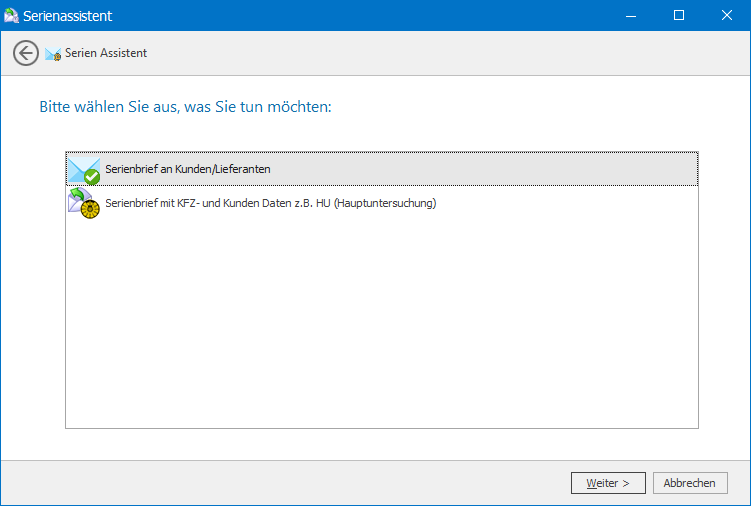
Serienbrief an Kunden/Lieferanten
Wenn Sie nun "Serienbrief an Kunden/Lieferanten" gewählt und mit "Weiter" bestätigt haben können Sie eine zuvor erstellte Vorlage auswählen.
Wie man Vorlagen erstellt erfahren Sie
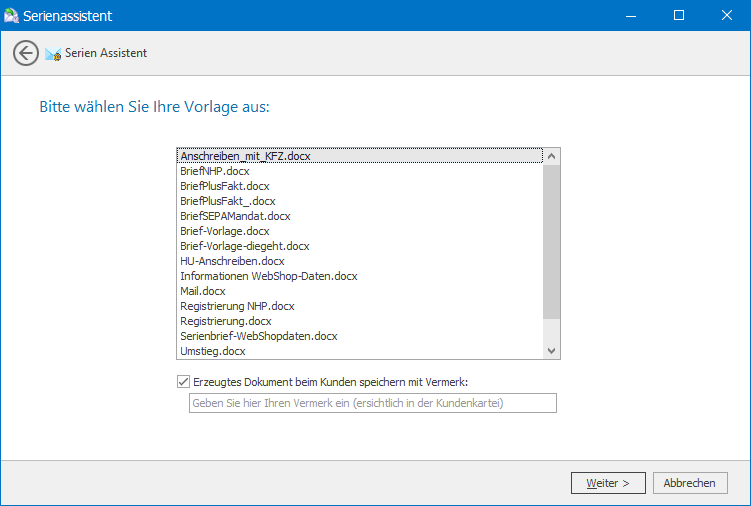
Mit "Weiter" öffnet sich nun das Fenster, wo Sie die Kunden auswählen können.
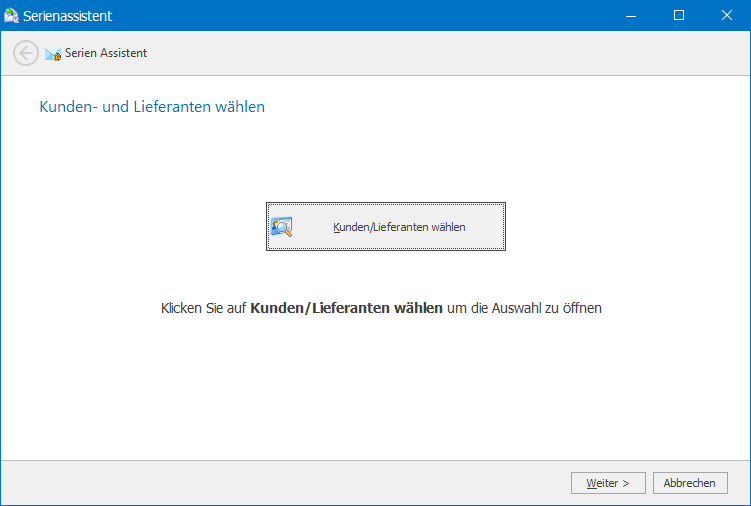
Per Klick auf "Kunden/Lieferanten wählen" können Sie nun die Kundentabelle öffnen.
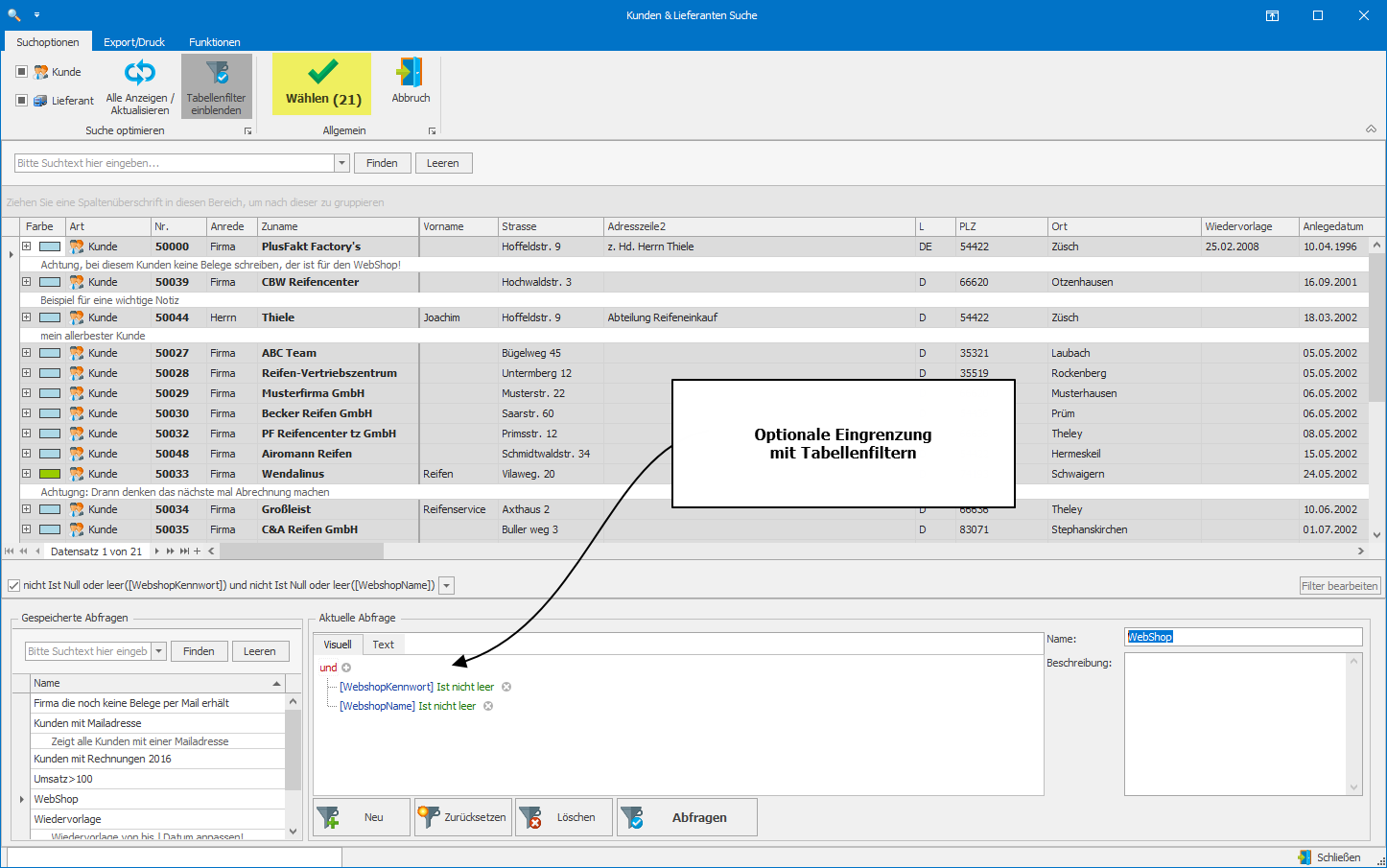
Hier können Sie nun die Kunden auswählen, die Sie anschreiben möchten.
Per Tabellenfilter können Sie auch die angezeigte Liste nach Belieben filtern.
Haben Sie nun die Kunden markiert und auf "Wählen" geklickt kehren Sie zurück in die Übersicht zum Kunden wählen.
Hier können Sie nun mit "Weiter" den Seriendruck starten.
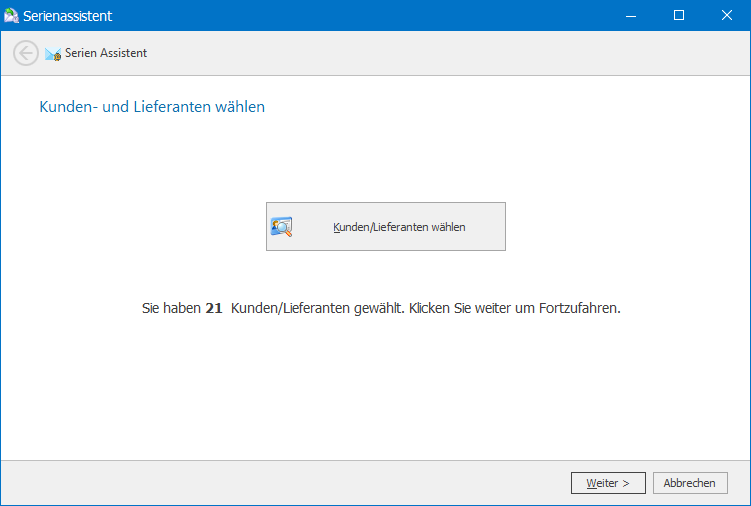
Der Variablen der Vorlage werden nun automatisch mit den Kundendaten gefüllt und die Briefe ausgedruckt.
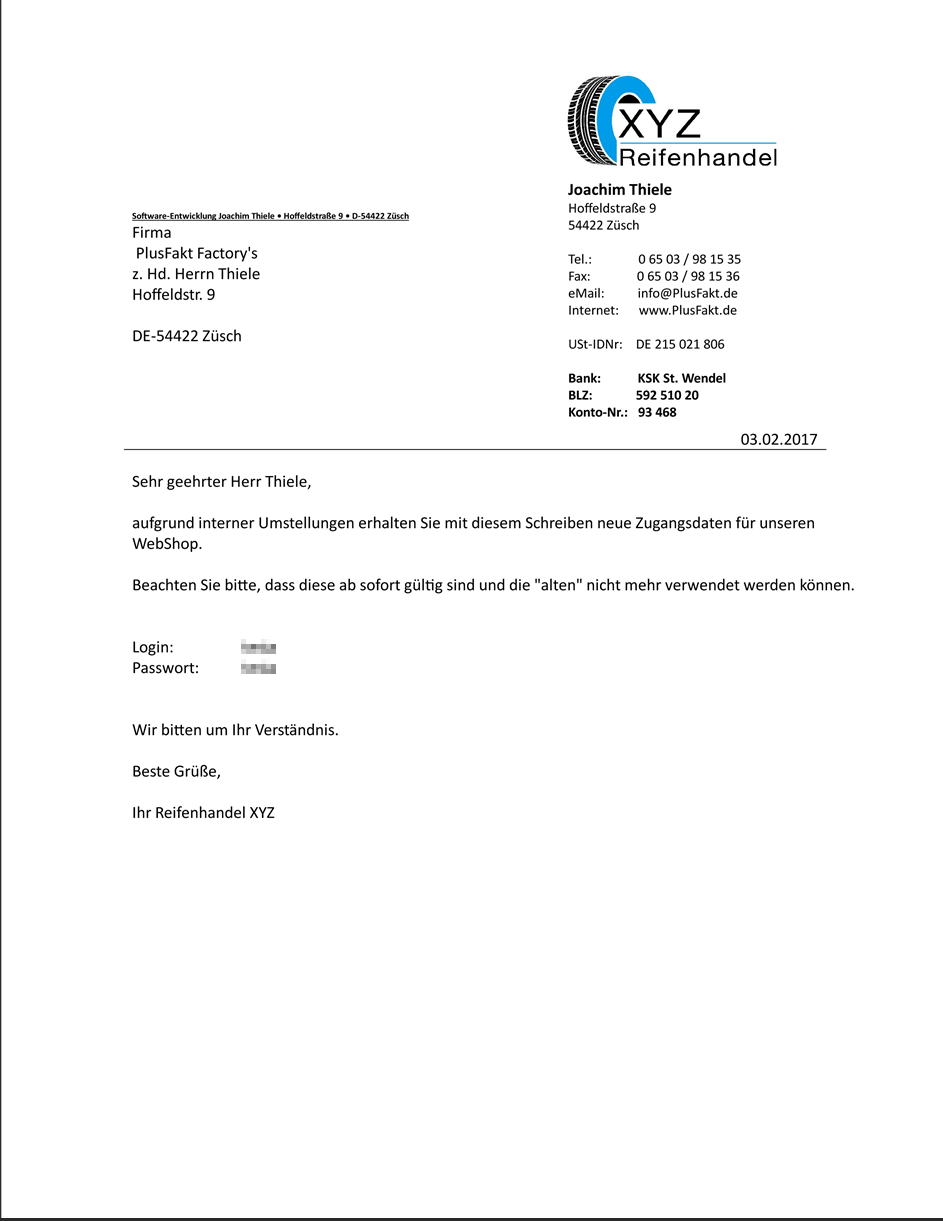
Serienbriefe mit KFZ- und Kundendaten
Möchten Sie nun einen Serienbrief drucken lassen, der KFZ-Daten beinhalten soll, wählen Sie bitte "Serienbrief mit KFZ- und Kunden Daten z.B. HU" und klicken auf Weiter.
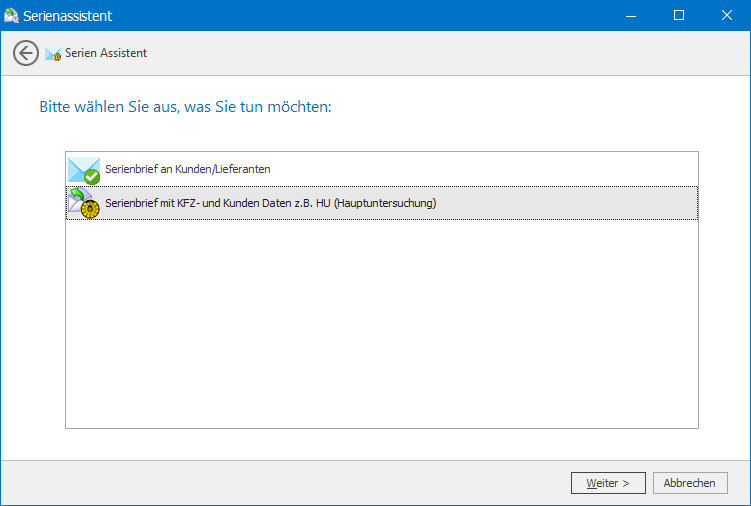
Im folgenden Fenster können Sie nun die zuvor erstellte Vorlage auswählen.
Wie man Vorlagen erstellt erfahren Sie
Wählen Sie die gewünschte Vorlage aus und bestätigen mit "Weiter"
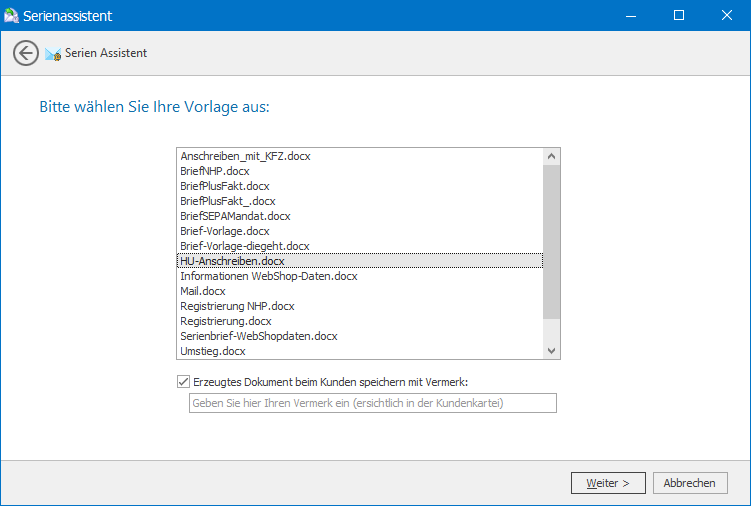
Im folgenden Fenster können Sie nun per Klick auf "KFZ wählen" die Kunden anhand der KFZ-Kennzeichen auswählen, die den Brief erhalten sollen.
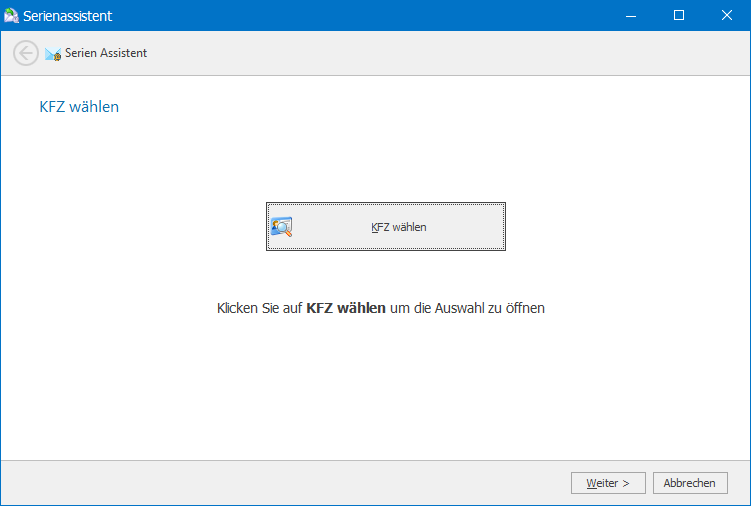
Nun öffnet sich die Fahrzeugtabelle, aus der Sie die Kunden markieren und wählen können.
Optional können Sie die Liste anhand Tabellenfilter eingrenzen.
Per Klick auf "Wählen" werden die markierten Daten übernommen.
Im folgenden Fenster können Sie nun sehen, wie viele KFZ übernommen wurden. Per Klick auf Weiter können Sie den Druck nun ausführen.
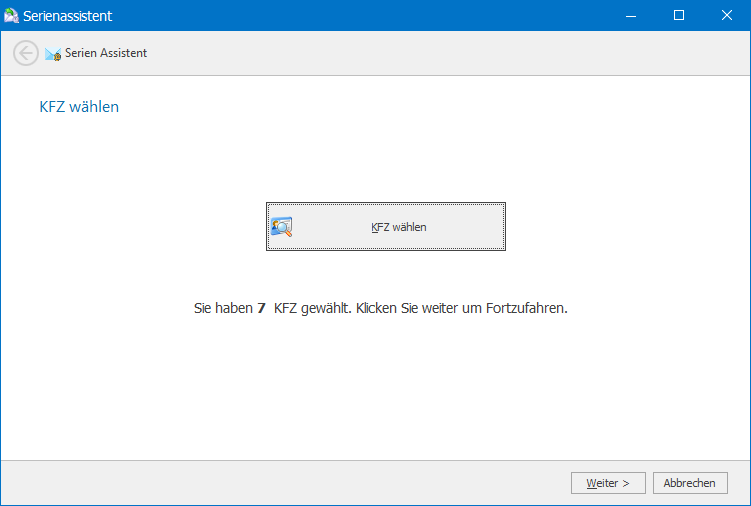
Zurück in dieser Übersicht sehen Sie wie viele Fahrzeuge gewählt sind
Die Briefe werden nun gedruckt.
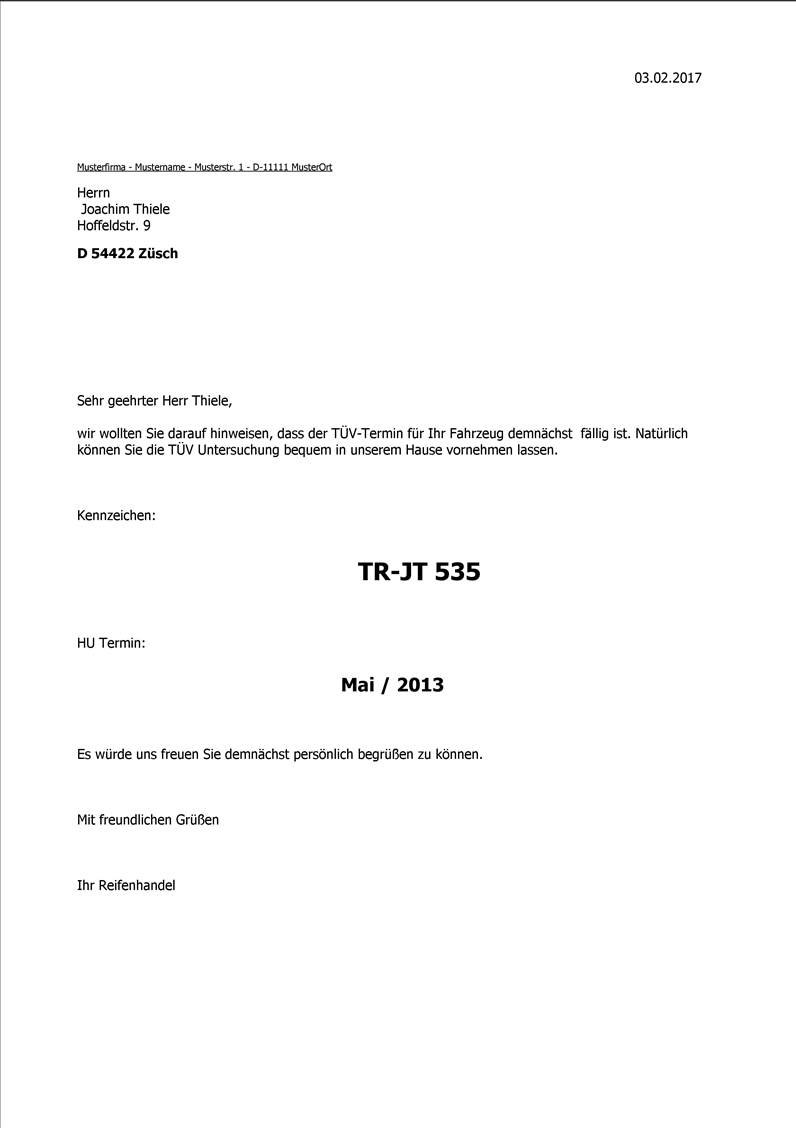
 © by
© by